- ISO failus galima sugadinti. Kai kuriuos failus galima pakeisti, pašalinti arba pridėti ir supakuoti, kad jie atrodytų kaip tikri. Paprastai šie ISO failai yra su kenkėjiškomis programomis.
- Jei jums reikia iš naujo įdiegti „Windows“ ar „Office“, atsisiųskite ISO failą ir tada greitai patikrinkite, ar jis tikras. Tai išgelbės jus nuo kitų bėdų.
- Peržiūrėkite, kur galite atsisiųsti šiuos failus, susijusią programinę įrangą ir dar daugiau ISO failai skyrius.
- Mes esame didžiuliai „Windows“ gerbėjai. Jei esate tas pats, apsilankykite pas mus „Windows Hub“ skaityti apie naujausias naujienas ir techninius vadovus.
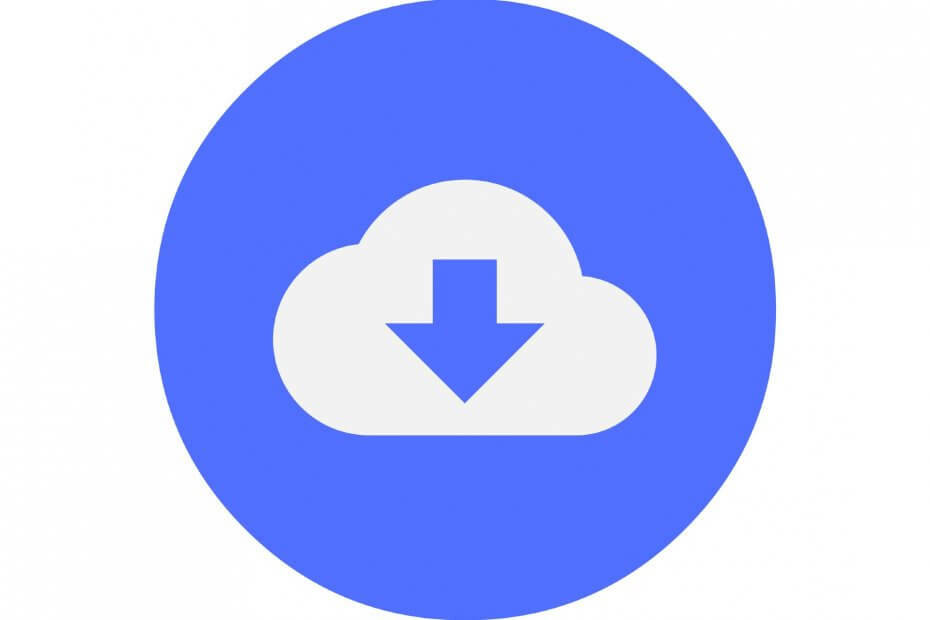
Ši programinė įranga leis jūsų tvarkyklėms veikti ir veikti, taip apsaugant jus nuo įprastų kompiuterio klaidų ir aparatūros gedimų. Dabar patikrinkite visus tvarkykles atlikdami 3 paprastus veiksmus:
- Atsisiųskite „DriverFix“ (patikrintas atsisiuntimo failas).
- Spustelėkite Paleiskite nuskaitymą rasti visus probleminius vairuotojus.
- Spustelėkite Atnaujinti tvarkykles gauti naujas versijas ir išvengti sistemos sutrikimų.
- „DriverFix“ atsisiuntė 0 skaitytojų šį mėnesį.
Yra daugybė svetainių ir torrentų, kuriuose yra „Windows“ ir „Windows“ „Office ISO“ failus. Tačiau ne visi jie yra tikri ir jie gali būti su kenkėjiška programa ar kitais blogais failais, kurie gali pakenkti jūsų kompiuteriui.
Na, šiandien mes kalbėsime apie „Windows“ ir „Office Genuine ISO Verifier“. Tai nemokama programa, kurią galima atsisiųsti iš interneto. Ši programa patikrins ISO failus už jus ir pasakys, ar „Windows“ ar „Office“ ISO atvaizdai yra tikri, ar ne.
Gera žinoti, kad „Windows“ ir „Office“ tikram ISO tikrintuvui reikalinga „Microsoft“ .NET Framework 4.0 Norėdami paleisti kliento profilį, todėl prieš bandydami paleisti šį įrankį, įsitikinkite, kad jis jau įdiegtas. Programa veikia „Windows XP OS“ iki naujausios „Windows 10 OS“ versijos.
Kad viskas būtų dar geriau, programoje yra intuityvi sąsaja, kurią galėsite lengvai suprasti per kelias sekundes, pirmą kartą ją paleisdami. Tu gali gauti „Windows“ ir „Office Genuine“ tikrintuvo įrankį.
Tačiau jei kyla problemų tikrinant ISO failą naudojant „Windows“ ir „Office Genuine ISO Verifier“, atlikite šiuos veiksmus:
- Spustelėkite trijų taškų mygtuką, esantį šalia įvesties failo
- Pasirinkite savo kompiuteryje išsaugotą ISO atvaizdą, kurį norite patikrinti
- Galiausiai spustelėkite PATIKRINKITE mygtuką, esantį viduryje dešinėje programos lango pusėje
- Kai patikrinimas bus baigtas, gausite žalią tikrąją būseną arba raudoną netikras statusą.
Norėdami patikrinti „Microsoft Office“ licenciją, naudokite valdymo skydą
- Eiti į Kontrolės skydelis -> Programos ir funkcijos.
- Pasirinkite savo versiją „Microsoft Office“ ir spustelėkite Keisti mygtuką.
- Naujame ekrane pasirinkite Įveskite produkto raktą, ir įveskite turimą produkto kodo kodą.
Viskas gerai. Gerai. Jei ne, gaukite naują .iso failą, nuskaitykite failą naudodami „ISO“ tikrintuvą ir tada pritvirtinkite ant lazdelės, o gal virtualusis diskas ir iš naujo įdiekite „Office“ į savo kompiuterį.
Gera žinoti, kad „Windows“ ir „Office“ tikras ISO tikrintuvas pateikia platų ISO sąrašą versijų, todėl yra labai maža tikimybė, kad ji aptiks failą, kuris nėra tikras, nors iš tikrųjų tai yra yra.
Ar esate asmuo, kuris atsisiunčia ISO failai iš interneto? Pasakykite mums savo mintis apie „Windows“ ir „Office Genuine ISO Verifier“ programą!
Dažnai užduodami klausimai
Sunku pasakyti. Gamtoje yra keletas .iso failų, kurie nėra saugūs. Arba kiti, kuriuose yra nesaugių programų. Taigi įsitikinkite, kad pasitikite šaltiniu. Ir patikrinkite ISO failą, kai tik įmanoma.
Pats failas tikriausiai ne. Jei nuskaitysite iso failą, antivirusinė programa gali nieko nerasti. Bet disko vaizde gali būti kitų failų, kurie yra virusai. Būk atsargus. Ir naudokite a rekomenduojama antivirusinė programa bet kuriuo atveju.
Pagalvokite apie ISO failą kaip apie archyvą. Jame yra tiksli failų, kuriuos galite rasti, pavyzdžiui, DVD, kopija. Šiandien jie netgi gali būti naudojami montuojant „Windows“ iš USB atmintinės.


